bitcomet是一款非常优质的下载工具,用户可以直接下载自己想要的资源,在bitcomet软件中不仅支持多任务下载,还支持一边下载一边播放,为用户提供了全面且强大的下载服务,因此bitcomet软件收获了大量用户的称赞和喜欢,当用户在bitcomet软件中下载种子文件时,为了更方便的下载种子文件,用户想要开启其中的远程下载功能,就可以进入到选项窗口中,在远程下载选项卡中,用户勾选其中的启用远程下载选项就可以了,详细的操作过程是怎样的呢,接下来就让小编来向大家分享一下bitcomet启用远程下载的方法教程吧,希望用户在看了小编的教程后,能够从中获取到有用的经验。
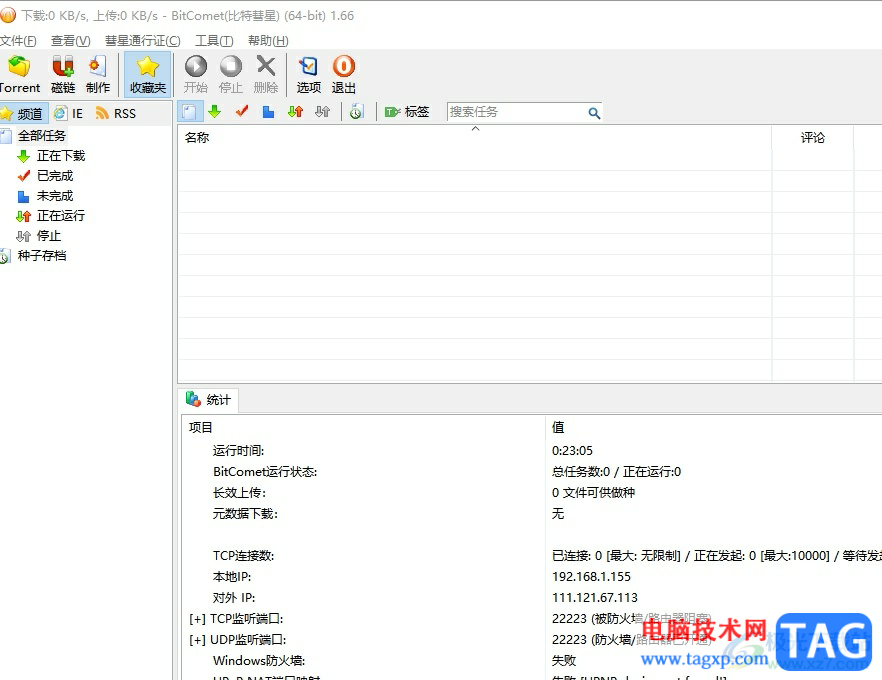
1.用户在电脑上打开bitcomet软件,并来到主页上点击菜单栏中的工具选项,在弹出来的下拉选项卡中,用户选择选项功能
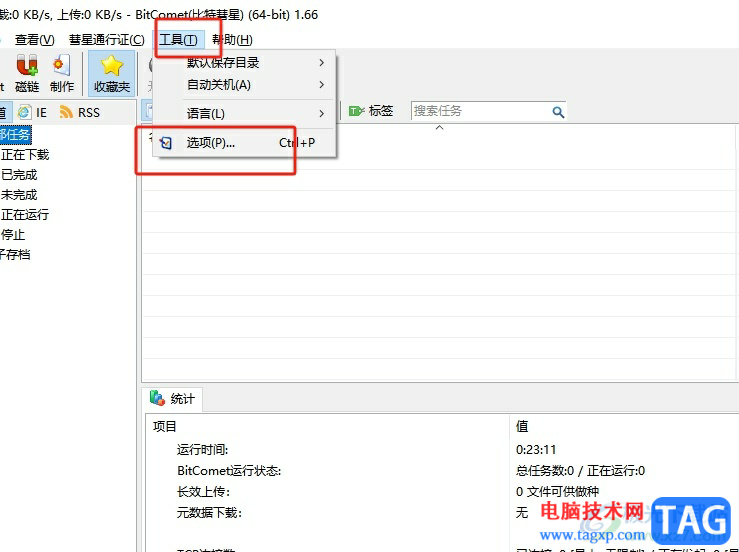
2.进入到选项窗口中,用户将左侧的选项卡切换到远程下载选项卡上

3.接着在页面右侧可以看到展示出来的功能选项,用户直接勾选启用远程下载选项即可解决问题
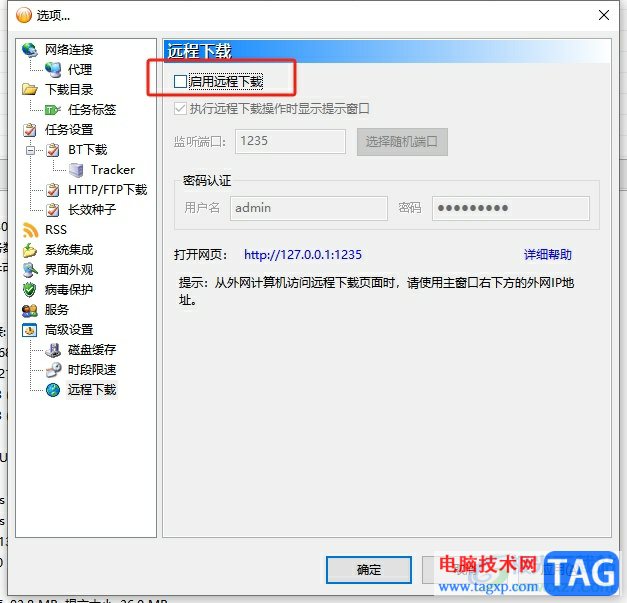
4.完成上述操作后,用户直接在窗口的右下角按下应用和确定按钮,就可以成功开启远程下载功能了
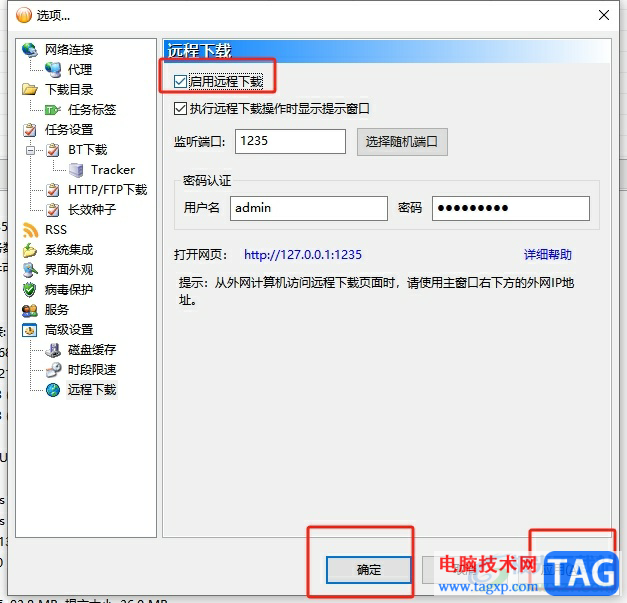
以上就是小编对用户提出问题整理出来的方法步骤,用户从中知道了大致的操作过程为点击工具-选项-远程下载-勾选启用远程下载-确定这几步,方法简单易懂,因此感兴趣的用户可以跟着小编的教程操作试试看,一定可以成功启用远程下载的。
 诸神皇冠蝙蝠护符怎么获得
诸神皇冠蝙蝠护符怎么获得
诸神皇冠蝙蝠护符怎么获得,诸神皇冠蝙蝠护符怎么获得?诸神皇......
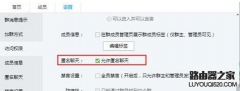 qq群匿名用户如何查看?qq群匿名聊天怎么
qq群匿名用户如何查看?qq群匿名聊天怎么
qq群匿名是6.3版本新增加的功能,小伙伴们可以再qq群里面和好友......
 显示适配器工作异常:如何排查显示适配
显示适配器工作异常:如何排查显示适配
显示适配器作为电脑的重要组成部分,其状态直接影响到整机的......
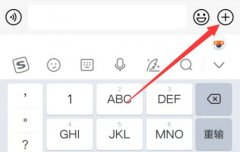 微信红包封面设置教程
微信红包封面设置教程
在过年的时候,我们领取了各种品牌的红包封面,但是不知道领......
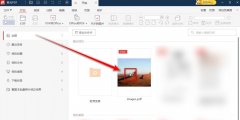 极光PDF阅读器历史记录怎么删除-极光PD
极光PDF阅读器历史记录怎么删除-极光PD
使用极光PDF阅读器一段时间以后,有的朋友想要将里面的历史记......

作为一款专业的电脑录屏软件,风云录屏大师很受用户的喜欢,这款录屏软件能够给用户带来许多强大且实用的功能,不仅为用户提供了多种输出格式,还给用户带来了多种录制区域的选择权利...
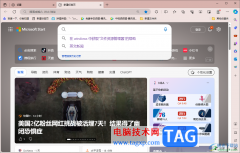
edge浏览器可以帮助我们更好的使用到各种各样的扩展插件,且也可以帮助我们随时更改自己喜欢的默认搜索引擎,有的小伙伴喜欢使用百度进行搜索,有的小伙伴喜欢必应进行搜索,还有的小...
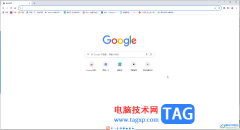
谷歌浏览器是一款非常好用的软件,很多小伙伴都在使用。如果我们需要在电脑版谷歌浏览器中添加新的用户,小伙伴们知道具体该如何进行操作吗,其实操作方法是非常简单的,只需要进行几...

小红花音效助手是很多小伙伴都在使用的一款直播时的音效助手,它能够帮助我们在直播时给直播件添加各种音效,或是设置背景音乐,功能十分的丰富。有的小伙伴在使用小红花音效助手的过...
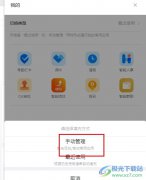
很多小伙伴在使用钉钉软件时经常会用到的就是工作台了,在工作台中我们可以找到各种自己需要的应用。有的小伙伴想要将自己需要的应用添加到常用应用框中,但又不知道该怎么将常用应用...
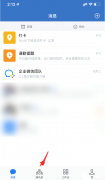
亲们想知道企业微信怎么推荐好友名片吗?下面就是小编整理的企业微信将同事推荐给他人的技巧流程,赶紧来看看吧,希望能帮助到大家哦!...

PowerPoint演示文稿是一款非常好用的软件,很多小伙伴都在使用。如果我们需要在电脑版WPS演示文稿中裁剪视频,小伙伴们知道具体该如何进行操作吗,其实操作方法是非常简单的,只需要进行...

obsstudio是一款非常好用的录屏和直播软件,很多小伙伴都在使用。如果我们发现自己在obsstudio中录制屏幕时,无法全屏录制,小伙伴们知道具体该如何进行操作吗,其实操作方法是非常简单的,...

photoshop是一款出名的图像处理软件之一,它主要用来处理和编辑以像素构成的数字图像,而且软件中拥有着丰富的编修与绘图工具,可以帮助用户简单轻松的完成图片编辑工作,因此photoshop软件...

mpchc播放器是一款音视频播放软件,这款软件有着非常多的设置功能,你可以将自己需要的视频导入到mpchc播放器中进行设置和播放,当我们将文件导入到中mpchc播放器中进行播放的时候,想要设...
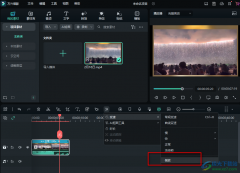
万兴喵影是很多小伙伴都在使用的一款视频剪辑软件,在这款软件中,我们可以给视频素材添加贴纸、转场或是各种特效,使用起来十分的方便。在使用万兴喵影编辑视频的过程中,有的小伙伴...
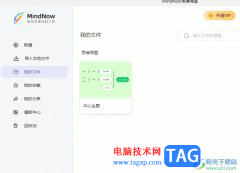
MindNow是一款简单高效的思维导图软件,向用户提供了多种结构的图表,还有着众多精美的模板供用户免费使用,因此MindNow软件吸引了不少用户的喜欢,当用户在使用MindNow软件时,可以根据自己...
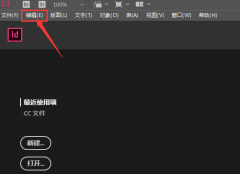
InDesign参考线怎么添加边缘对齐呢?其实很简单的,以下内容就是小编整理的InDesign参考线添加边缘对齐方法,有需要的朋友一起来学习吧!...
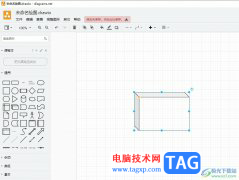
Draw.io是一款热门的流线图绘制软件,其中强大的功能能够轻松搞定各种绘图需求,并且Draw.io软件拥有着强大且免费的功能,可以帮助用户有效提升编辑效率,所以Draw.io软件拥有着不少的用户群...
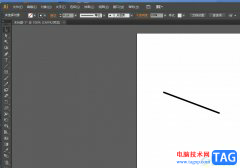
illustrator是一款热门的矢量图形处理软件,它在图形图像创建、编辑方面提供了多种强大的功能,让用户能够在印刷出版、多媒体图像处理好互联网页面制作等场景中应用,帮助用户解决了许多...